 金舟录屏大师 免费软件金舟录屏大师 免费软件官方下载
金舟录屏大师 免费软件金舟录屏大师 免费软件官方下载
 小鹿百度助手v1.4
小鹿百度助手v1.4 Batteries mac版 v2.2.6
Batteries mac版 v2.2.6 360云盘windows同步版 v2.0.0.10
360云盘windows同步版 v2.0.0.10 WindowsShell.dll v暂无
WindowsShell.dll v暂无 UrlHelperv3.42中文版
UrlHelperv3.42中文版 大华淘客助手v2.4最新免费版
大华淘客助手v2.4最新免费版 SafariCache(Safari缓存查看工具
SafariCache(Safari缓存查看工具金舟录屏大师是一个功能强大的电脑录屏软件,通过它可以为用户带来多方面的录屏,支持选区录屏,选窗口录屏和录制摄像头的内容,让大家可以更好的进行自定义录屏。同时还能选择录屏中的声音,避免在录制视频的时候出现杂音,提高录屏的质量。支持用户录制课程、录制直播内容、录制游戏操作的集锦等等。还可以直接在这里对录制的视频进行剪辑,支持对视频的裁剪、合并和添加效果。支持导出多种视频格式和gif动图格式。
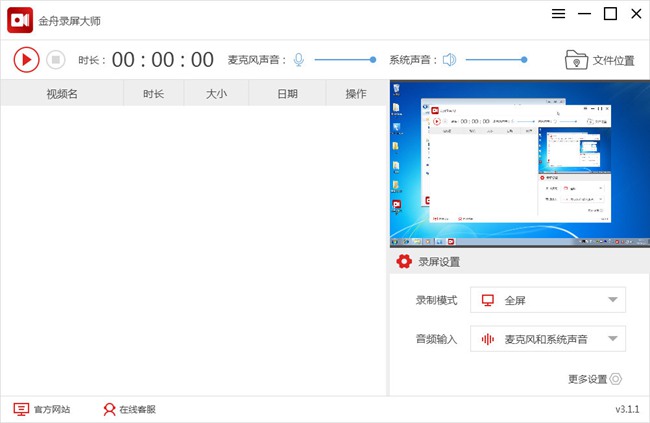
4种录屏模式随你选择,同时还支持Mp4、Wav、Webm、Mkv、Mpeg、M4v等多种视频格式,音画高清录制,给你不一样的流畅录制体验!
全屏录制
一键点击全屏录制,画质可自行设置,录制过程还能编辑,使用画笔、选框等操作
自定义区域录制
选择自定义区域录制模式,想录哪里就录哪里,录制区域自己选择
摄像头录制
摄像头录制功能,可自由调节录制区域
分屏录制
多种录制画面,可以同时开启桌面跟摄像头录制,满足多屏、多视角录制
高品质录音
可不录制画面只录制音频,高品质录音,支持系统声音、麦克风、系统跟麦克风等录音模式
多种格式转换
支持MP4、Wav、Webm、Mkv、Mpeg、M4v等视频格式,自由设置
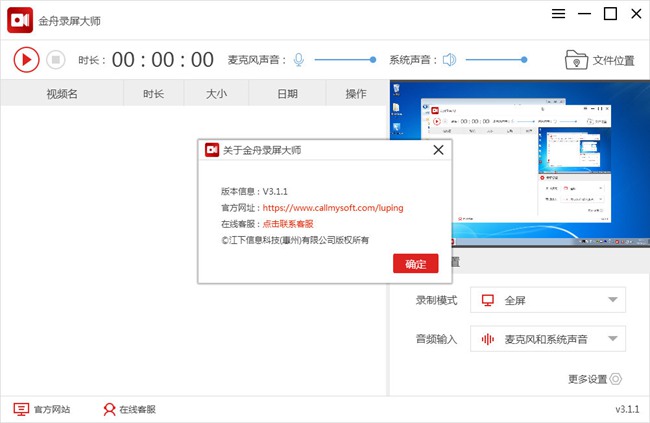
金舟录屏大师是可以免费试用的,不过有录制视频的时间限制,许多用户不是很清楚免费可以录多久时间,下面就来告诉大家。
1、我们点击录制视频就会出现一下的提示。
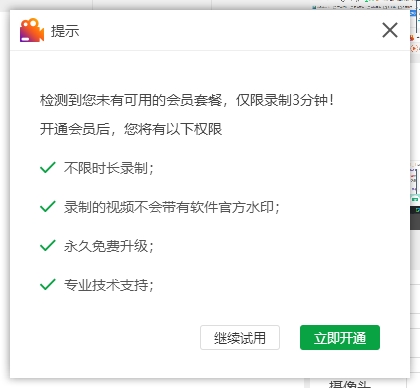
2、可以得知免费用户只能录制3分钟的时间。如果你有更长时间的录制需求,那么就可以购买会员。
会员多少钱金舟录屏大师的会员功能可以让用户不限录制时间,并且没有水印,还有专业的技术支持,那么这么好用的功能需要花费多少钱呢,一起来看看吧。
1、个人用户的画面三个月是39元;一年是59元;永久会员是79元。
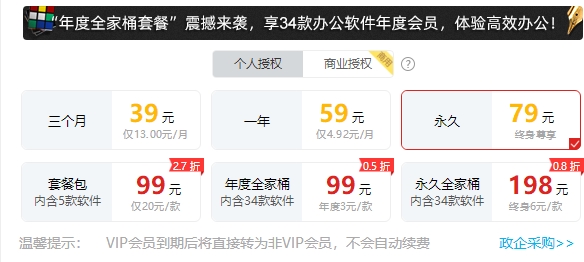
2、商业用户的话,三个月是58元;一年是88元;永久会员是118元。
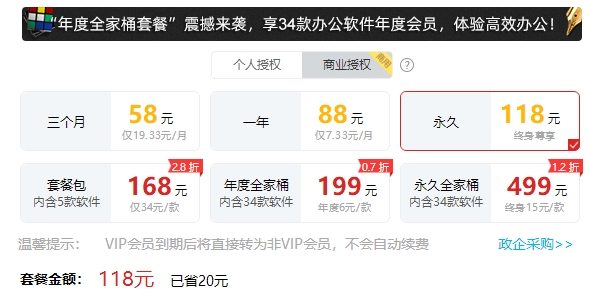
有时候我们不仅要录制屏幕的内容,还需要用到录制摄像头拍摄到的画面,下面就给大家带来了详细的介绍。
1、首先我们打开软件,在首页上点击右下角的录屏设置,默认摄像头是关闭的,这里要将其切换为打开。
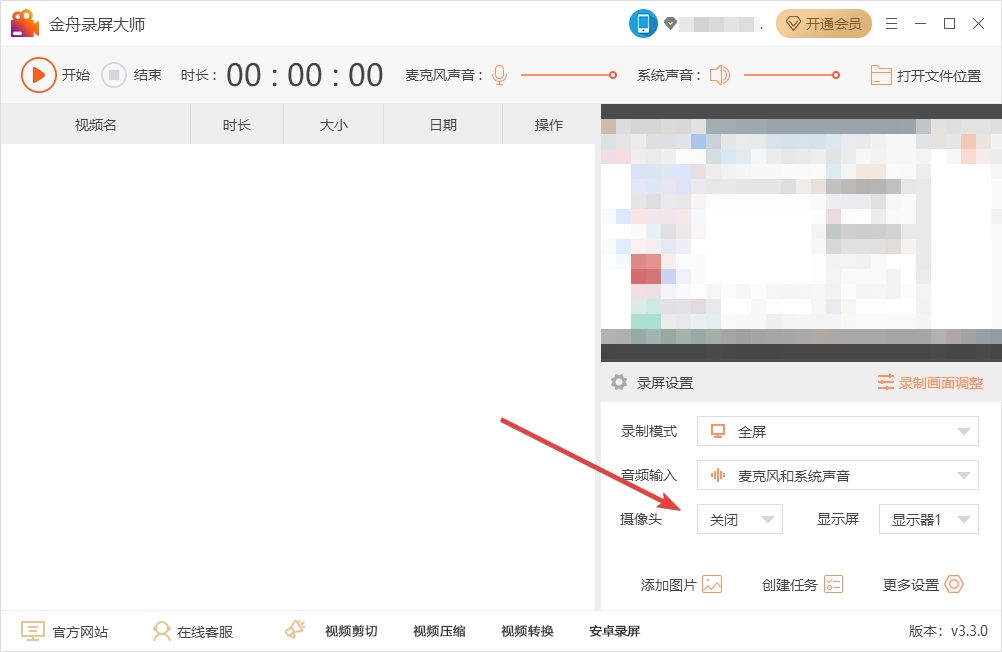
2、然后我们选择录制模式,默认是全屏。这里要将其改为摄像头就可以只录制摄像头的内容了。

我的在使用金舟录屏大师录屏之后要如何导出视频文件呢,许多用户一开始不会操作,下面就给大家带来了详细的步骤介绍。
1、首先我们在录制完成后点击结束按钮。

2、然后就会提示录制成功,然后我们就点击前往导出文件夹功能。
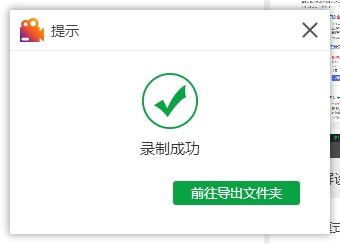
3、在这里就可以看到我们录制的文件了,捡起复制或剪切走就可以了啦。
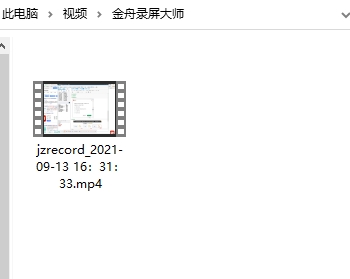
不少用户在录屏的结束后发现视频没有声音,那么这个是什么原因呢,一起来看看解决录屏没声音的方法。
1、首先我们需要在录屏设置中查看你的音频输入是否有选择声音。如果你选择了无音频输入,那么就会没有声音哦。选择好对应的麦克风和系统声音就可以录制出想要的声音效果了。

2、然后还要注意在声音音量中不要将其关掉,关闭麦克风声音和系统声音或声音太小就会出现录屏没声音。

金舟录屏大师是可以对录制的视频直接进行剪辑的呢,通过剪辑功能我们就能对视频间隙分割、合并、配乐和画面调整等功能。许多用户找不到这个剪辑功能在哪里,一起来看看具体的操作方法吧。
1、首先我们点击下方的视频剪切功能,初次使用是需要进行安装的,等待一小会儿就可以了。
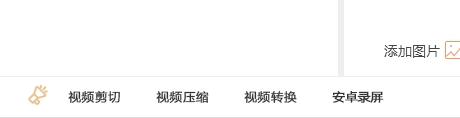
2、然后我们就来到了金舟视频分割合并软件的页面,将刚才录制的视频拖入其中就可以开始编辑了。
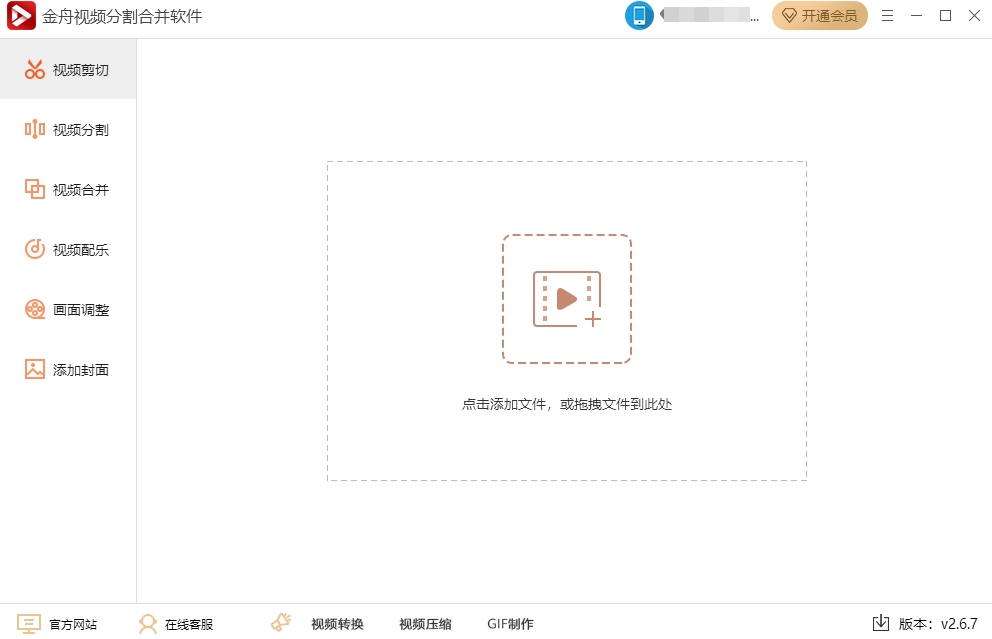
3、如图所示,我们能够对视频的多方便进行剪辑,让你制作的想要的效果。
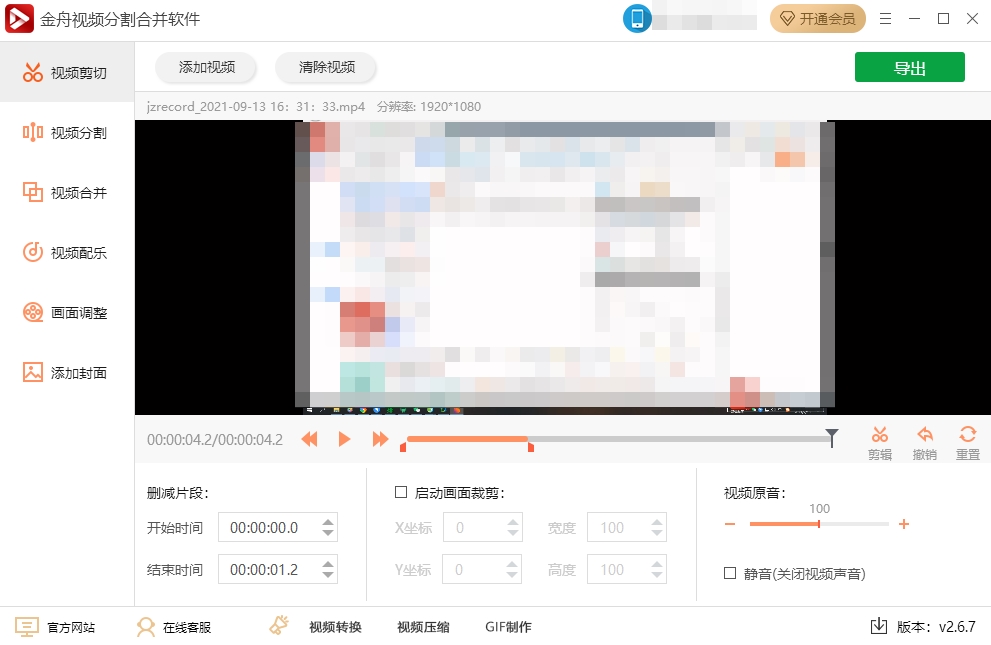
市面上还有许多实用的电脑录屏软件,它们也都有着格子的特点,对于有着录屏需求的用户来说,多看几个才能发现自己用着最顺手的,下面就小编就给大家整理一些实用的录屏工具。
相关推荐:电脑录屏软件





同类软件精选